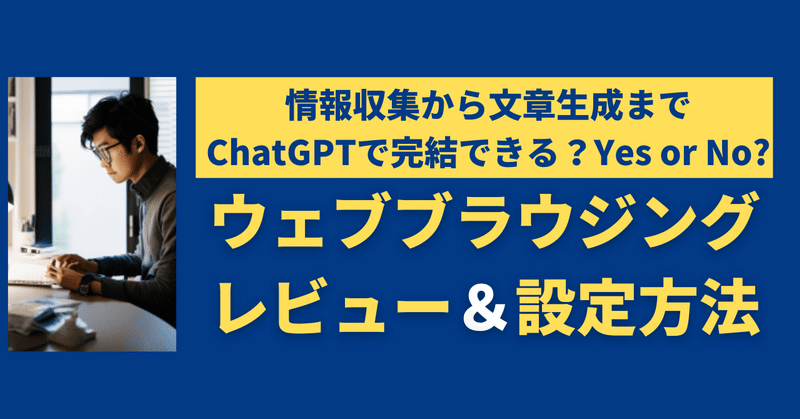
ChatGPTがリアルタイムな情報収集に対応!分かりやすく伝えるウェブブラウジング機能 レビュー&設定方法(解説動画あり)
こんにちは、AI関連情報を専門に発信しているヤマイズです。今回は、AI界隈を騒がせているChatGPTのウェブブラウジング機能について、その設定方法とレビューを分かりやすくまとめて紹介します。なお本記事は、私が作成した下記動画をもとに作成しています。ぜひご覧ください。(22/6/12現在Bingとの連携によりウェブブラウジング機能の性能は変わっています。動画はBing検索エンジンと統合前に作成したものです。ただし見るべきポイントは変わりませんのでぜひご参考ください。)
ウェブブラウジング機能とは?
ChatGPTのウェブブラウジング機能とは、Webサイトの情報を参照し、リアルタイムの情報を回答してくれる機能です。これまで、ウェブサイトの情報をChatGPTは参照できず、情報収集には使えなかったのですが、この新機能により、情報収集が可能になりました。ただし、このウェブブラウジング機能は、ChatGPT+(有料会員)のみが利用できます。
設定方法
ウェブブラウジング機能の設定は非常に簡単です。まず、オープンAIのChatGPTにログインします。その後、下記のアカウント脇の点線をクリックし、歯車マークの形をしたSettingsをクリックします。

設定画面が開くので、Beta futuresをクリックし、Webブラウジングをオンにします。(画像②)
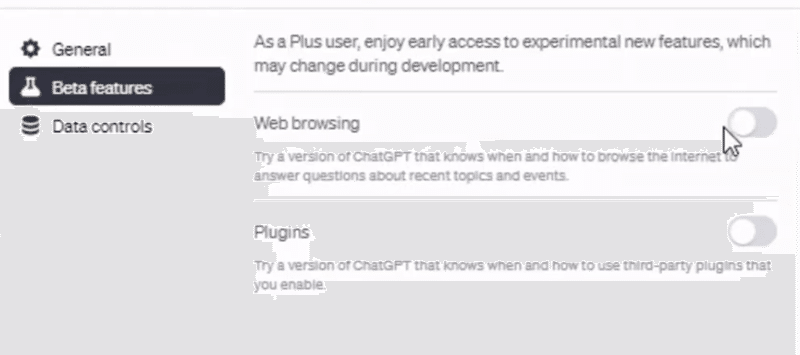
最後に、チャットウィンドウ上部のGPT-4をクリックし(画像③)、ブラウジングベータをアクティブにします。これで、Webブラウジング機能が使えるようになります。

良い点と課題点
ウェブブラウジング機能を実際に使ってみて良かった特徴を3つ紹介します。
①情報をワンフレーズで手に入れられる
例えば、「今日の朝時点の日本のニュース」を聞いてみると、最新情報を引用元をつけて返答してくれます。これにより、Web検索をしなくても、ChatGPT上で情報が入手でき、その結果を使用してそのまま作りたい文章を生成することが可能です。
②Webサイトを指定して情報を抽出できる
特定のサイトから自分の欲しい情報だけを取り出すことが可能です。これを利用すれば、情報収集にかかっていた時間を大幅に短縮することができます。
③複数ウェブサイトからの情報収集ができる
例えば、「東京都と大阪府のウィキペディアから人口がどれくらいいるか」を収集させてみると、2つのサイトから情報が収集でき、それを1つの情報にまとめることができます。これを利用することで、作業効率を大きく上げることができます。
ただし、現状では以下のような課題点も見えてきました。
1⃣検索結果内容によってはエラーが出たり、間違いが出ること
例えば、「東京駅の周辺のおすすめのカフェ」を聞いてみると、エラーが出たり、カフェを聞いているのに餃子屋さんがおすすめに出たりもしました。出力結果にはまだ誤りがでるので、すべてをChatGPTに任せるのはまだ難しいです。あくまで人間のチェックが必要ということを覚えておきましょう。
2⃣処理が通常のGPT4より遅いこと
処理に3分以上かかることもあり、普段のGPT-4よりも出力にかかる時間はかなり遅いです。(動画内ではこのように説明していますが、Bingとの連携により多少速度は早くなりました。ただやはり通常のGPT-4よりは遅いです。)
3⃣有料会員しか使えないこと
今回の提供は月額20ドルを払った人しか使えません。ただし欠点には上げましたが作業効率が格段に上がるので、私は20ドル払う価値は十分あると思っています。
まとめ
今回はChatGPTのウェブブラウジング機能について紹介しました。今までできなかったインターネットからの情報を取れるようになったことで、利便性が上がったことは確かですが、まだその情報を確実に信頼しきることはできません。生成された文章については、著作権侵害の問題もありますので、人間が改めて確認し書き直す前提で使いましょう。
本記事は終わります。少しでもこの記事が新しいユーザーの参考になったら嬉しいです。今後もAI関連を中心に、その魅力を伝える記事を書いていきますので、どうぞよろしくお願いします。
この記事が気に入ったらサポートをしてみませんか?
